APLIKASI
Begini Cara Mengatasi Laptop Lemot Tanpa Instal Ulang, Berikut Tipsnya
Kondisi laptop yang lemot tentu saja akan memperlambat kinerja. Simak cara mengatasinya.
Perlu diketahui, setiap laptop Windows 10 dilengkapi dengan aplikasi bawaan untuk membersihkan file sampah.
File sampah menjadi salah penyebab laptop lemot dan mengganggu performa pemakaian.
Untuk mengakses alat Cleaning Disk, buka Control Panel lalu System and Security. Kemudian pilih Administrative Tools dan pilih Disk Clean Up dari daftar.
Pengguna bisa memilih jenis file yang ingin dihapus dan klik OK. Terakhir, klik Clean up system files dan pilih System File yang ingin dihapus.
Langkah ini jadi salah satu cara mengatasi laptop lemot dengan mudah.
- Hentikan aplikasi tidak penting
Intip cara mengatasi laptop lemot tanpa install ulang untuk Windows 10 adalah dengan memilah aplikasi yang berjalan secara beriringan.
Penyebab laptop lemot adalah banyak aplikasi berjalan, sehingga kinerja RAM akan terkuras. Banyak yang tidak sadar, aplikasi yang dibuka saat pertama kali membuat laptop lemot.
Sehingga, cara mengatasi laptop lemot jika terjadi hal seperti ini adalah membuang daftar aplikasi yang berjalan di background.
Buka Start lalu cari Task Manager dan klik kanan. Setelah menu Startup terbuka akan tampil dan bisa menghentikan aplikasi dengan klik End Task.
- Uninstall aplikasi
Selanjutnya, cara mengatasi laptop lemot tanpa install ulang Windows 10 bisa dilakukan dengan menghapus drive atau disebut uninstall aplikasi.
Dengan uninstall berarti menghapus secara penuh aplikasi yang sudah di install sebelumnya.
Saat browsing, pengguna tidak sengaja unduh file aplikasi yang menjadi penyebab laptop lemot di Windows 10.
Aplikasi yang terlalu banyak juga berpengaruh membuat laptop lemot.
Oleh karena itu perlu menghapus beberapa aplikasi yang tidak penting.
Di mulai dari masuk ke Control Panel, pilih Programs and Features.
| Cara Cek Resi Intiduta Logistik Secara Online dengan Mudah, Bisa Kirim Barang dan Sewa Armada |
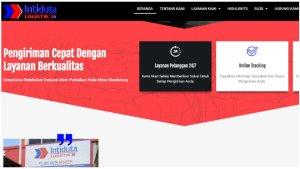
|
|---|
| Cara Cek Resi LTI Express Secara Online dengan Mudah, Spesialis Kirim Barang Kapasitas Besar |

|
|---|
| Cara Cek Resi Andal Cargo Secara Online dengan Mudah, Punya Layanan Bantu Pindahan Kantor atau Rumah |
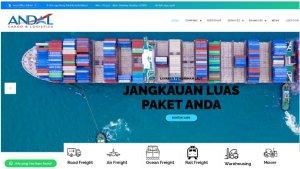
|
|---|
| Cara Cek Resi KSI Cargo Secara Online dengan Mudah, Punya Layanan Kirim Alat Berat |

|
|---|
| Cara Cek Resi Klik Logistics Secara Online: Punya Layanan Sewa Pesawat, Bisa Kirim Alat Berat |
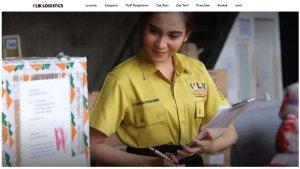
|
|---|















Isi komentar sepenuhnya adalah tanggung jawab pengguna dan diatur dalam UU ITE.